Con Certified Platform puoi
creare e gestire i flussi di attività, ovvero
processi automatizzati legati alla gestione documentale.
I flussi consentono di definire una sequenza di operazioni automatiche, come la selezione di documenti, l’invio via PEC, la firma digitale e la conservazione sostitutiva.
Crea un flusso di attività
Per creare un flusso di attività, accedi
pannello Certified Platform e segui queste indicazioni:
- dal menu di sinistra scegli Flussi di attività e vai su Gestione flussi. Se ti colleghi da dispositivo mobile, il menu si trova sull'icona con le tre linee ☰ in alto a destra;
- scegli Crea Flusso;
- assegna un nome al flusso;
- vai su Crea:
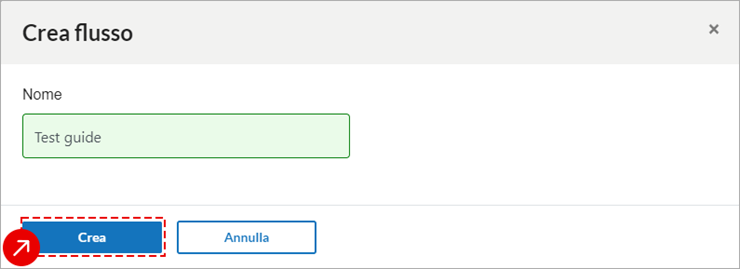
Adesso il flusso è creato e salvato come
Bozza.
Configura il flusso e aggungi la prima attività
Prima di attivare il flusso,
configuralo.
Per farlo vai su
Configura,
Inizia la configurazione,
Aggiungi la prima attività e scegli tra:
Puoi
personalizzare l’attività assegnandole un nome.
Imposta le attività sui documenti
Dopo aver scelto i documenti che fanno parte del flusso,
imposta le attività da eseguire sui documenti:
- Invio PEC, per inviarli via email ai destinatari che desideri.
- Firma, per impostare la firma automatica di questi documenti ed eventualmente l'apposizione di una marca temporale.
- Invio in conservazione. In questo caso assicurati che tutti i documenti siano associati a una categoria documentale e che questa sia la stessa per ciascun documento.
L’invio del documenti in
Conservazione rappresenta la
fase finale della creazione del flusso. Assicurati di configurarla dopo
Invio PEC e
Firma, poiché dopo aver attivato la conservazione, non potrai più aggiungere queste regole.
Gestisci i permessi di monitoraggio del flusso
Puoi assegnare a
singoli utenti o
gruppi di utenti i permessi di monitoraggio del flusso.
Questa funzionalità consente di
condividere un flusso e tutte le istanze generate, permettendo ai soggetti abilitati di seguirne l’avanzamento in tempo reale ed è particolarmente utile nei contesti in cui più soggetti devono verificare l’avanzamento delle attività, senza necessariamente partecipare all’esecuzione operativa del flusso.
Per configurare i permessi di monitoraggio:
- vai su Permessi in alto;
- aggiungi i sìngoli utenti o i gruppi da abilitare al monitoraggio;
- associa ad ogni utente il permesso desiderato e Salva:
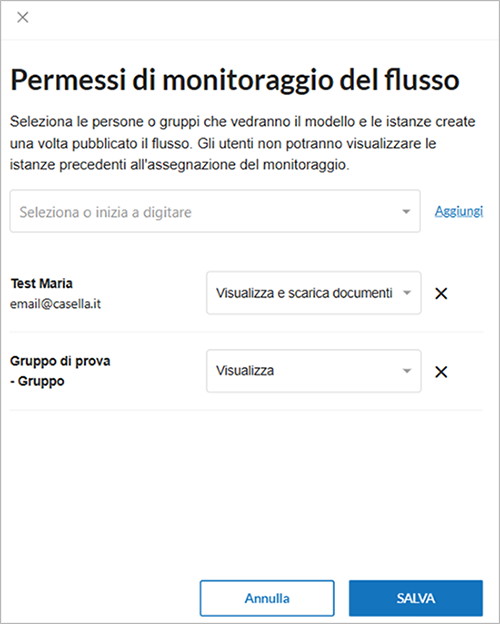
Puoi aggiornare o revocare i permessi solo prima della pubblicazione del flusso.
Per ulteriori dettagli, consulta la guida per la
gestione dei permessi di monitoraggio di un flusso.
Salva il flusso
Dopo la configurazione, puoi
pubblicare e attivare il flusso oppure
salvarlo:
- come Bozza, se vuoi completare la configurazione in un secondo momento. Il flusso sarà modificabile e resterà disponibile tra le bozze.
- come Template, per riutilizzarlo come base per creare nuovi flussi. Per maggiori dettagli, leggi la guida su come creare un template:
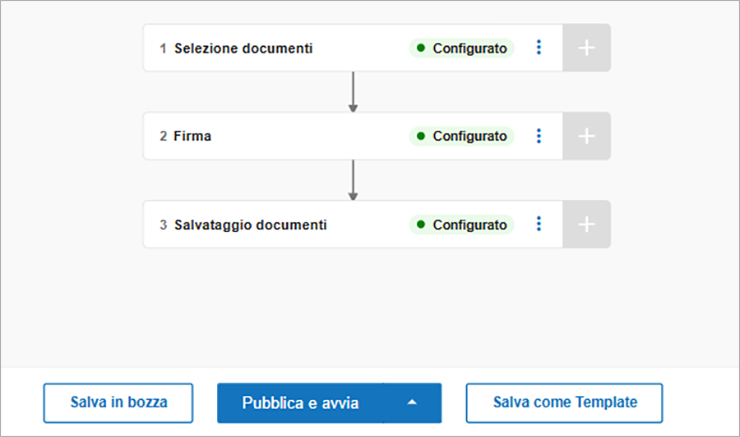
Per riprendere o modificare un flusso salvato, nella colonna
Azioni vai sull'icona con i tre puntini
⋯ in corrispondenza del flusso e
Modifica:
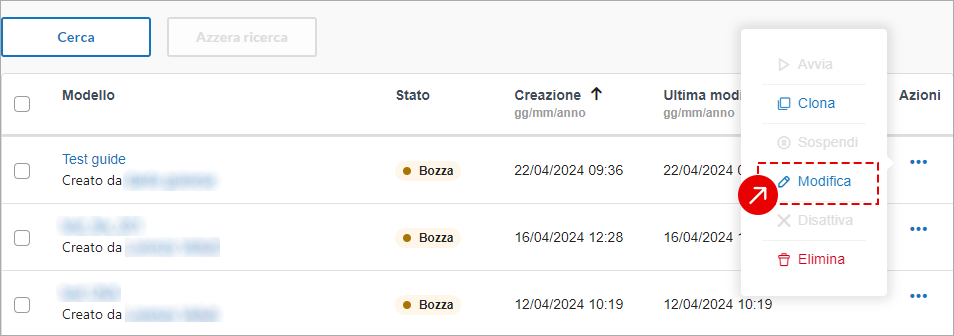
Avvia il flusso
L'avvio del flusso non è automatico, dopo l'attivazione vai nella colonna
Azioni in corrispondenza del flusso, premi l'icona i tre puntini orizzontali
⋯ e scegli
Avvia,
per farlo partire.